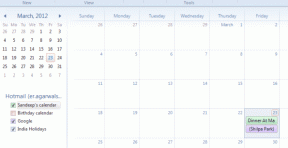Cum să schimbați motorul de căutare implicit în Safari pe iPhone, iPad și Mac
Miscellanea / / May 02, 2023
Browserul Safari este aplicația implicită pentru a naviga pe web pe dispozitivele Apple. Pentru a vă îmbunătăți experiența de navigare, puteți creați grupuri de file în Safari dintre cele mai vizitate site-uri web pentru a le accesa rapid atunci când este necesar. În mod implicit, Safari folosește Google ca motor de căutare implicit.

Dar există încă o mulțime de utilizatori care preferă să folosească un alt motor de căutare decât Google Search. Deci, dacă doriți să schimbați motorul de căutare implicit în Safari, iată cum să faceți acest lucru pe iPhone, iPad sau Mac. Înainte de a începe, asigurați-vă că iPhone, iPad sau Mac rulează cea mai recentă versiune a sistemelor de operare respective.
Schimbați motorul de căutare implicit în Safari pe iPhone și iPad
Există opțiunea de a deschide site-ul web al motorului de căutare într-o filă separată și de a-l folosi pentru a naviga pe web. Cu toate acestea, schimbarea motorului de căutare implicit în Safari este mult mai convenabilă. Dacă preferați să utilizați Safari de pe iPhone sau iPad, iată cum puteți schimba motorul de căutare implicit. Pașii rămân aceiași pentru ambele platforme.
Pasul 1: Deschideți aplicația Setări pe iPhone sau iPad.

Pasul 2: Derulați în jos și atingeți Safari.

Pasul 3: Derulați în jos și selectați Motor de căutare.

Pasul 4: Selectați motorul de căutare preferat din lista de opțiuni.

După ce selectați motorul de căutare preferat, puteți derula în jos și modifica setările, cum ar fi deschiderea linkurilor într-o filă nouă, Sugestii pentru motoarele de căutare sau altele. Puteți repeta aceiași pași pentru a schimba motorul de căutare implicit în Safari pe iPhone și iPad.
Puteți citi și postarea noastră dacă Safari nu descarcă fișiere pe iPhone.
Schimbați motorul de căutare implicit în Safari pe Mac
Puteți utiliza un alt motor de căutare pentru a descărca și instala un alt browser web, cum ar fi Microsoft Edge sau Firefox. Dar dacă Mac-ul dvs. nu dispune de spațiu de stocare, nu trebuie să descărcați un browser web separat pentru a vă schimba motorul de căutare. Dar unul dintre celelalte motive principale din spatele schimbării motorului de căutare implicit este codul sau extensiile de deturnare a browserului.
Browserul Safari de pe Mac vă permite să schimbați motorul de căutare implicit și să îl utilizați pentru navigarea pe internet. Iată pașii.
Pasul 1: Apăsați comanda + comandă rapidă de la tastatură pe bara de spațiu pentru a deschide Căutare Spotlight, tastați Safari, și apăsați Return.

Pasul 2: Faceți clic pe Safari în colțul din stânga sus.

Pasul 3: Selectați Setări din lista de opțiuni.

Pasul 4: Faceți clic pe fila Căutare din fereastra Setări.

Pasul 5: Selectați meniul drop-down de lângă Motor de căutare.
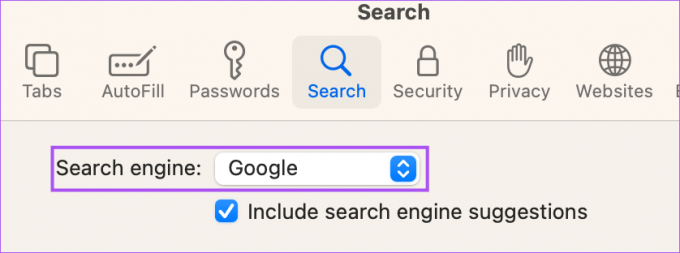
Pasul 6: Selectați noul motor de căutare la alegere pentru utilizare în Safari.

Puteți repeta aceiași pași pentru a schimba din nou motorul de căutare implicit în Safari pe Mac.
Cum să schimbați pagina de pornire la motorul de căutare în Safari pe Mac
Pe lângă schimbarea motorului de căutare implicit, puteți modifica pagina de pornire implicită pentru a se deschide cu motorul de căutare în Safari. Pagina de pornire se încarcă atunci când nu aveți nicio filă de site-uri web deschisă în Safari. Astfel, puteți seta pagina web a motorului dvs. de căutare implicit ca pagină de pornire în Safari. Iată cum:
Pasul 1: Apăsați comanda + comandă rapidă de la tastatură pe bara de spațiu pentru a deschide Căutare Spotlight, tastați Safari, și apăsați Return.

Pasul 2: Faceți clic pe Safari în colțul din stânga sus.

Pasul 3: Selectați Setări din lista de opțiuni.

Pasul 4: Selectați fila General în fereastra Setări.

Pasul 5: Introduceți linkul către pagina web a motorului de căutare pe care intenționați să îl utilizați în caseta Pagina de pornire.

Dacă ați deschis pagina web a motorului de căutare în Safari, puteți face clic pe Set To Current Page.
După ce închideți fila, Safari va deschide întotdeauna pagina web a motorului de căutare selectat ori de câte ori deschideți o filă nouă pe Mac.
Puteți modifica această setare făcând clic pe meniul drop-down de lângă „New Windows Open With” și „New File Open With”.

Utilizați un nou motor de căutare
Utilizarea unui nou motor de căutare ca implicit este foarte ușoară în Safari. Puteți alege dintr-o listă de opțiuni disponibile pe iPhone, iPad și Mac. Uneori, când nu obțineți rezultatele dorite de la un motor de căutare, puteți trece la altul. ChatGPT este noua tehnologie bazată pe inteligență artificială care stârnește interesul multora. Citiți comparația noastră ChatGPT vs Google Search pentru a afla mai multe despre ei.
Ultima actualizare pe 12 aprilie 2023
Articolul de mai sus poate conține link-uri afiliate care ajută la sprijinirea Guiding Tech. Cu toate acestea, nu afectează integritatea noastră editorială. Conținutul rămâne imparțial și autentic.
Compus de
Paurush Chaudhary
Demistificarea lumii tehnologiei în cel mai simplu mod și rezolvarea problemelor de zi cu zi legate de smartphone-uri, laptopuri, televizoare și platforme de streaming de conținut.